idea使用
不默认打开项目

vn 安装选上默认不安装的选项
idea中 subversion中的两个勾 都去掉
默认就用的是环境变量了的
第一个框框命令 改成 svn


ctrl+alt+insert 新建
ctrl+alt+s 输入 template file header 编辑用户
ctrl+home ctrl+end 文件头 尾
代码折叠 ctrl+shift +/-, ctrl+/-
Ctrl+alt+s>输入plugin>点击Broseproperties>输入MyBatisCodeHelper,安装插件,重启
可以来回点击切换到接口
添加tomcat 防止乱码 -Dfile.encoding=utf-8
查看快捷键
settings keyMap中可以查找
快捷键
新建 cltrl+shift+alt+insert
切来切去:Ctrl+Tab
Ctrl+shift+enter 补全语句
Ctrl+Shift+Space 智能提示
alt+insert eclipse里面的source
closeproject 在setting中设置全局的
Psvm +tab 补全main方法
Sout +tab 补全System.out.print
Ctrl+D 复制一行
Ctrl+Y 删除一行
Ctrl+R 替换
Ctrl+F 查找
Alt+insert 构造器,get set toString implements等
Alt+enter 用变量接收 导包
Shift+F6 重构,重命名
Ctrl+Shift+F7高亮当前文件中所有 =选中文本的部分, Esc退出
F2错误快速定位
Ctrl+/单行注释 切换
Ctrl+Shift+/ 块注释切换
Ctrl+J自动代码
Ctrl+H 类/接口继承,实现结构
Ctrl+Alt+B调到方法实现处
Clrl+alt+点调到方法实现处
Ctrl+alt+左右切换浏览位置,(类内部,类之间都可以)
Ctrl+Shift+Space 类名自动完成
Ctrl+Shift+U大小写切换
Shift+f8 续断
Alt+f8监视
Alt + F7 / Ctrl + F7 Find usages / Find usages in file
Ctrl + Shift + F7 Highlight usages in file
Ctrl + Alt + F7 Show usages
Alt+shift+f9选择 项目debug
Alt_shift_f10选择项目 run
Calt_shift+f10 run
Alt+1打开/隐藏工程面板
Alt+7当前类结构
调试 F7入 F8过 F9恢复项目
Ctrl+Shift+F8查看断点
Git show diff Ctrl+D
Showdiff中 f7切到下一个疑点
Shift+f7切到上一个疑点
Alt+左右切换疑点文件
alt+左右切换编辑视图
alt+上下 快速浏览一个类内部方法
Ctrl+Shift+ +/-打开全部/折叠全部方法
Ctrl+N 查找>打开类
Ctrl+Shift+N 查找>打开文件(包含类)
Ctrl+Alt+L 格式化代码
多个项目分支显示
Alt+Shift+上,下 上下漂移
1界面乱码
Settings appearance 字体不支持中文 使用Arial Uniocode MS
3maven配置
Ctrl+alt+s
Settings 输入maven
点击maven 最后3个框框
Maven home directory 放入maven主文件夹路径
User setting file 放入settings.xml路径
Local repository 放入仓库路径
4jdk 配置
Ctrl+shift+alt+s 里面
ProjectSettings>project选jdk,也可以点击右边的edit 切到sdks中添加多个jdk(选jdk的路径即可自动完成)
Ctrl+shift+f全局查找 下边可以指定文件类型
Ctrl_shift+r全局替换 下边可以指定文件类型
Ctrl+Shift+” 控制台全屏切换
同一项目,多个分支显示技巧

关闭重复代码提示
1.
2.如下图:
代码提示不区分 大小写
select t.id,t.storage_number from t_mm_add_stock_detail t where t.storage_number='2' and rownum<4

svn问题

一、问题描述:
将在eclipse创建的项目代码导入IntelliJ IDEA后发现中文乱码,使用工具将源文件编码统一转为“UTF-8”后,显示正常,但在修改文件后,编译出现“非法字符: \65279”。
二、产生原因:
IntelliJ IDEA对设置为“UTF-8”编码的文件在修改后保存时自动加入了UTF-8文件签名,即BOM(将文件以十六进制形式查看,可见文件首部为“EF BB BF”).
三、解决方法:
(1)使用Eclipse编译器进行编译,在IntelliJ IDEA 10.0中设置的方法为Settings(Ctrl+Alt+S)->Project Setting->Compiler->Java Complier->Use complier选择Eclipse,点击OK
(2)使用Notepad++去除BOM 【在IntelliJ IDEA 12使用,可成功】
具体方法:先设置以UTF-8无ROM方式编码,然后打开文件,另存此文件,覆盖掉原文件。
设置方法:格式->以UTF-8无ROM方式编码。
你在使用IntelliJ IDEA 12时,可以先试试第一个方法,如果不成功,再使用第二个方法。
debug失败, run可以 一般是断点 太多,把断点删了就可以了
- Settings→Editor→General→Auto Import
- 选中Optimize imports on the fly和Add unambiguous imports on the fly

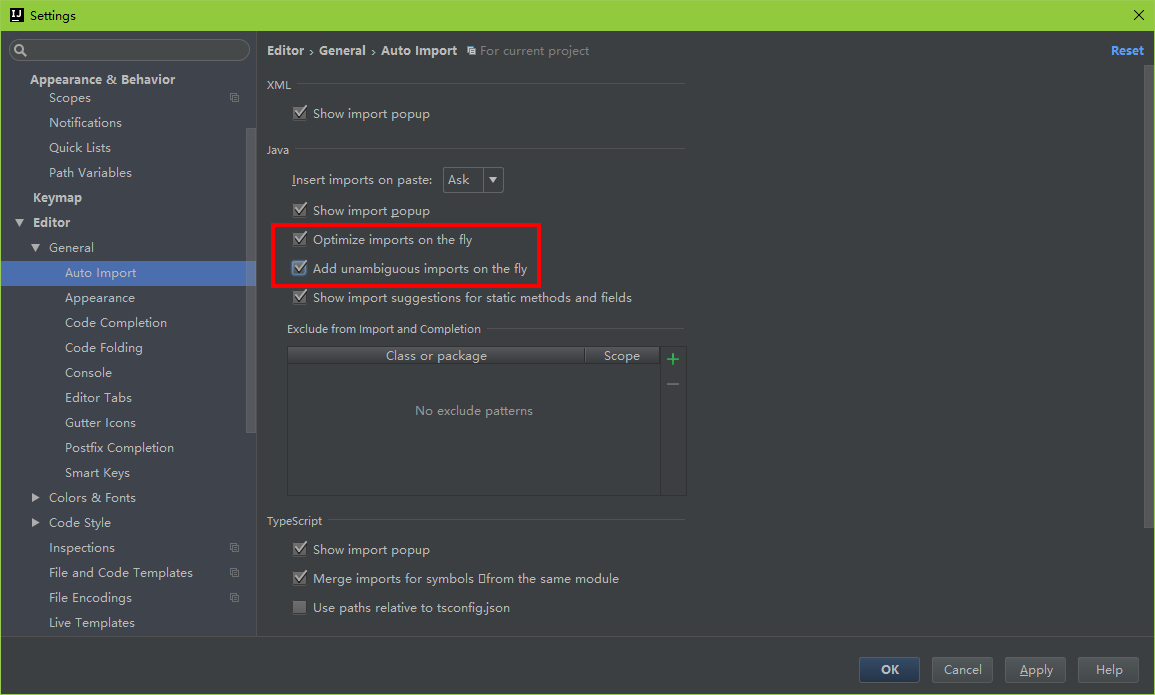


GsonFormat
需要新建一个类
在类内部 alt+insert ->gsonFormat
junit 在serviceimpl 或daoimpl alt+insert







 浙公网安备 33010602011771号
浙公网安备 33010602011771号